Depuis quelques articles, j’ai eu l’occasion de vous parler du Markdown et de la souplesse de ce langage, notamment pour les conversions de texte. Cela faisait plusieurs mois que j’espérais sur Mac un logiciel qui me permettrait de transformer simplement un texte en diaporama. Partons donc à la découverte de Deckset.
À l’ouverture, nous avons une fenêtre qui présente les diaporamas récents ainsi que quelques tutoriels très bien faits.
Passons en plein écran de manière à libérer le bureau et cliquons sur ceci
Le programme nous demande alors de choisir le lieu de sauvegarde de notre fichier .md. Ensuite, il nous propose notre diaporama avec trois diapositives d’exemples.
Demandons l’affichage de l’aperçu, cela aura son importance dans un instant.
Quand je reviens sur mon bureau, voici ce que j’ai normalement : une petite diapositive d’aperçu et un texte préécrit dans un éditeur préalablement choisi dans les préférences.
Je choisis iA Writer mais n’importe lequel fera l’affaire. Donc nous avons ça sur le bureau :
Commençons par effacer le texte, on va reprendre de Zéro. Tapons un texte au hasard : « Hello Cuk », et sauvons-le : cela s’écrit en haut à gauche de la prévisualisation. Rien de spectaculaire pour le moment, mais disons que c’est notre première diapositive. Sautons une ligne et plaçons trois tirets successifs (—) pour construire une nouvelle diapositive et sauvons, l’aperçu s’adapte et nous place sur une diapositive vide.
Je peux utiliser le balisage Markdown pour donner une hiérarchie à ce que j’écris :
# Hello Cuk
## Hello Cuk
### Hello Cuk
#### Hello Cuk
D’autres balises sont disponibles :
Pour l’instant, ça donne ça :
Continuons. Admettons que je veuille placer une image. Il suffit de glisser-déposer l’image sur l’aperçu pour que Deckset me crée un lien que je n’ai plus qu’à coller dans mon texte
Le lien s’écrit sous la forme suivante **[](chemin)**, ce qui est entre parenthèses est le chemin de votre fichier. Entre crochets, vous pouvez spécifier un paramètre parmi les suivants :
[crochets vides] l'image est placée telle quelle.
[Fit] adapte l'image l'image à la diapositive
[x%] détermine la taille en pourcentage que vous voulez
[Left] aligne l'image à gauche
[Right] aligne l'image à droite
[Filtered] ajoute un filtre (prédéterminé par le thème)
[Original] retire le filtre
Voici quelques exemples de positionnement :
À ce stade, on est en droit de vouloir personnaliser son diaporama. Deckset propose une série de thèmes dont on peut faire varier les couleurs. Le choix est assez limité, mais notre objectif n’est pas de passer des heures à mettre en page mon diaporama. Voici quelques exemples de thèmes :
Il est possible de placer des notes qui ne seront pas affichées de cette façon en ajoutant un ^ pour signaler un commentaire.
# notes pour moi
Lorem ipsum dolor sit amet, consectetur adipiscing elit. Vos autem cum perspicuis dubia debeatis illustrare, dubiis perspicua conamini tollere. Cum audissem Antiochum, Brute, ut solebam, cum M. Quid enim de amicitia statueris utilitatis causa expetenda vides. At multis malis affectus. Non est ista, inquam, Piso, magna dissensio. Duo Reges: constructio interrete. Et quidem, Cato, hanc totam copiam iam Lucullo nostro notam esse oportebit; Tum Torquatus: Prorsus, inquit, assentior;
^ Ne pas oublier de traduire cela comme si c'était évident pour tout le monde !
Ce qui apparaitra ainsi sur mon écran relié au vidéo projecteur :
Voilà pour cette petite prise en main, je vous encourage vivement à essayer ce logiciel qui vous fera gagner beaucoup de temps. Une version démo se trouve ici.


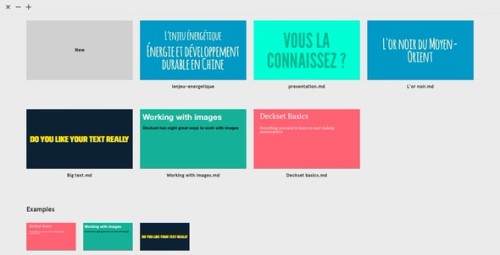
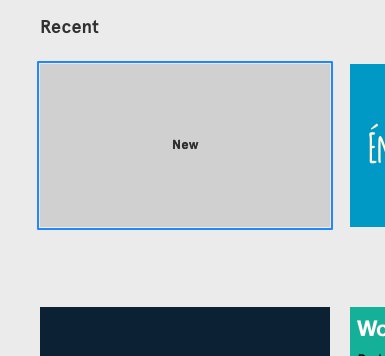
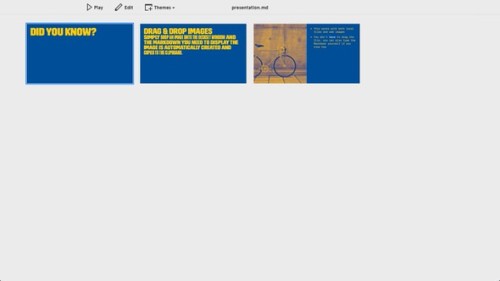
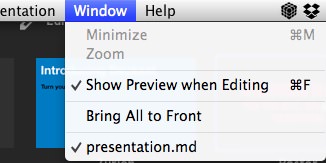
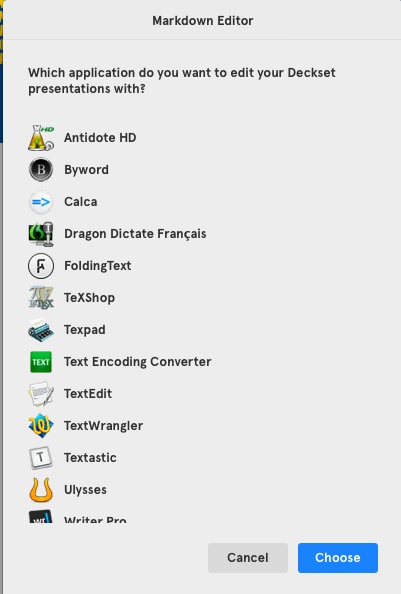
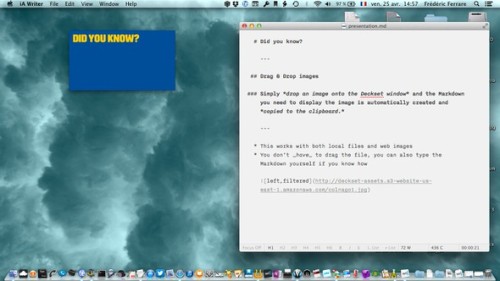
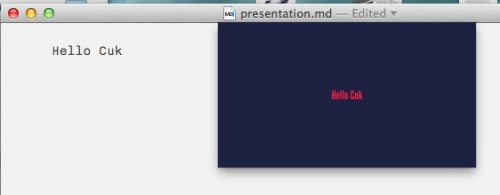
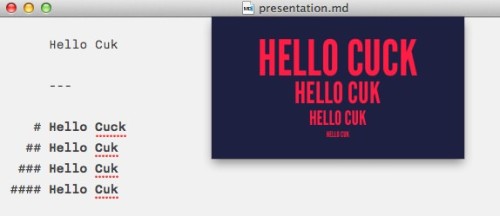
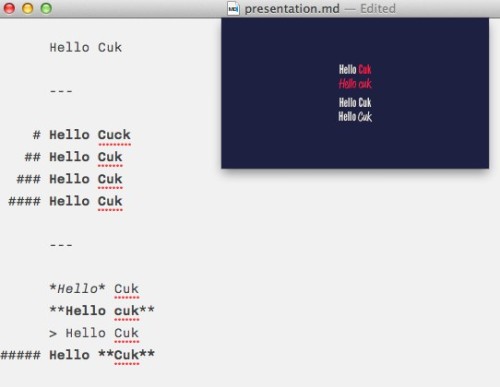

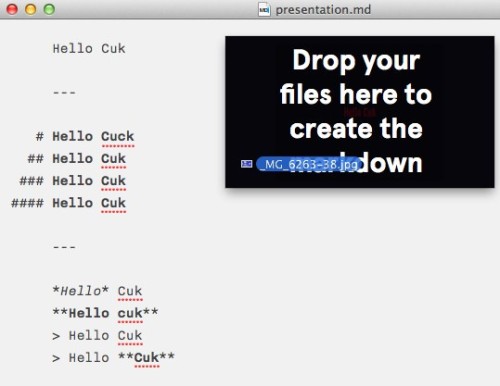
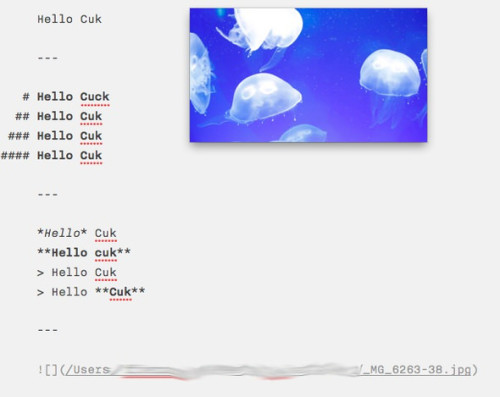
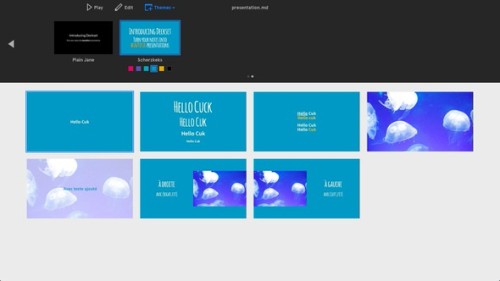

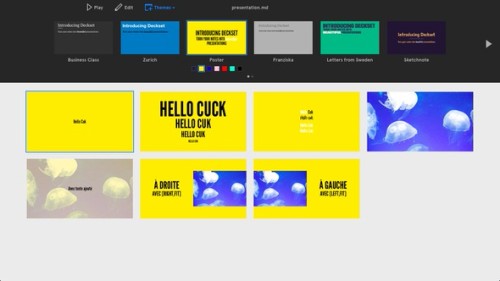

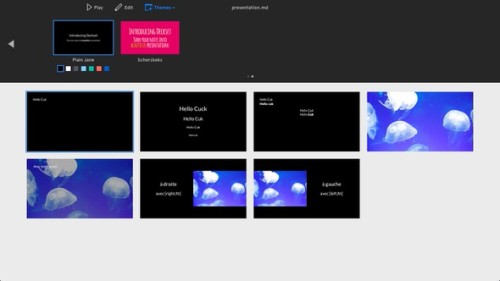

, le 28.04.2014 à 00:15
Hum…
J’ai comme un doute sur l’ergonomie du système.
Me trompé-je?
, le 28.04.2014 à 00:19
Si simple avec keynote….
, le 28.04.2014 à 08:01
Bonjour Saluki,
Dès lors que qu’on pratique un peu le Markdown, je crois que c’est ergonomique. Il s’agit finalement d’un fichier texte avec quelques dièses ici et là.
fxc, Keynote est très simple, mais à mon avis moins rapide dans la mesure ou je me préoccupe davantage du design de chaque diapositive avec lui. Avec Deckset, je me préoccupe du message et la forme suivra.
, le 28.04.2014 à 08:01
Merci pour la présentation, j’avais repéré ce logiciel, qui ne me sera pas très utile tant que je ne pourrai pas personnaliser le thème, mais qui est prometteur.
Je suis content également de voir que le markdown a été enrichi pour le positionnement des images, qui pose problème avec pandoc / beamer.
, le 28.04.2014 à 08:26
c’est plus du traitement de texte
mais de la musique..
, le 28.04.2014 à 08:34
Joli.
, le 28.04.2014 à 15:01
Je réagis comme fxc : si l’on connaît bien KN on peut rivaliser largement en rapidité et avec infiniment plus d’élégance, sans te désobliger ;-)
, le 28.04.2014 à 17:20
Bonjour, ça ne me désoblige pas du tout. En revanche, pour mon usage, il s’agit d’une solution que je préfère largement à Keynote.
, le 28.04.2014 à 18:40
Ce matin tôt, je croyais que le mode ironique ferait que ma préférence pour Keynote se comprendrait… Je ne suis pas un fanboy de la ligne de code, même s’il faut s’y atteler de temps en temps.
Alors, deux exemples :
– Lors de l’audit d’une entreprise, je voulais faire comprendre au dirigeant/proprio qu’il jetait de l’argent par les fenêtres. plutôt que de lui afficher une feuille Excel, mais tout en lui citant des chiffres qui se seraient écrits en rouge… je lui ai passé en boucle une présentation de ce style. Je viens de la refaire car je ne la retrouvais plus, mais il m’a fallu plus de temps pour la mettre en ligne que pour la faire et la convertir en .mov.
– Pour obstruer une vitrine, j’ai proposé différents modèles (Exemple) de vitrauphanies.
Directement dans keynote, bonne idée pour faire un visuel, et j’imagine le codage nécessaire dans Deckset.
(Mais je vous avoue quand même, car chez cuk on se dit tout, comment je me suis fait des sueurs pour le refaire dans Illustrator ;°(( afin de le donner à l’imprimeur )
Enfin, quand j’ai cliqué sur les liens indiqués plus haut, (Edit : dans l’humeur de Radagast) je n’aime pas me voir proposer d’aller sur LainqueDîne, car je préfère KidoreDîne.
, le 28.04.2014 à 20:00
Je crois qu’il y a un malentendu. Lorsque je parle de présentation, il s’agit essentiellement de cours qui n’appellent pas de mise en scène aussi élaborée. Tes présentations sont simplement impossibles à faire avec Deckset. Dans ces cas là, Keynote est bien sûr imbattable.
Je suis désolé pour les liens, c’est à l’insu de mon plein gré ;-)
, le 29.04.2014 à 07:22
Merci pour cette présentation d’un produit qui aurait pu m’intéresser.
J’ai téléchargé Deckset. Il est incompatible 10.6.8 :-(
Dommage…
—
Marc, l’Africain
, le 30.04.2014 à 11:31
Pour ma part, le simple fait qu’il existe un logiciel de présentation qui utilise le markdown me ravit. Ce langage de balisage léger n’a pour moi qu’une fonction essentielle: permettre l’interoperabilité des contenus avec n’importe quel éditeur de texte, et la sortie vers des tas de formats différents, du HTML au RTF en passant par le PDF.
Il ne manque qu’un logiciel de mindmap en markdown et je serais aux anges (ça a l’air assez compliqué, pour l’instant).
Après, je suis aussi un utilisateur de Keynote depuis la version 1, et quand tu dis Radagast que ça te permet de créer très rapidement un diaporama, je n’en doute pas, mais il faudra un certain temps pour que je trouve un logiciel qui me permette d’aller aussi vite que Keynote, pour un résultat aussi abouti. La réussite ergonomique de Keynote est assez inégalée, pour ma part, et ce depuis la première fois où je l’ai ouvert pour le tester, et ai créée dans le même mouvement mon premier support de cours avec, en deux heures.
Enfin, quand tu dis que « c’est pour mes cours », qui n’ont pas besoin d’une présentation élaborée, j’ai une pratique totalement inverse : quand tu as deux heures de cours, avec des illustrations, des schémas, des vidéos, et que ton diaporama doit être le premier support de travail des étudiants hors cours, ben les diaporamas de cours sont bien plus élaborés que tous les autres que j’ai pu faire (essentiellement, diaporama de conférences, je n’ai que rarement eu à en faire dans un cadre entrepreneurial). Je suis curieux d’en savoir plus sur ta pratique de ce point de vue, parce que je suppose que tu ne donnes absolument pas le même rôle à tes diaporamas que moi.
, le 30.04.2014 à 23:44
Bonjour Pat3,
j’enseigne en lycée professionnel en français et histoire et je me sers du diaporama pour projeter des études de documents essentiellement statiques (cartes géographiques, documents iconographiques). Lorsque je dois faire quelque chose d’animé en géographie, j’utilise par exemple Google Earth. Ce qui fait que je délaisse un peu Keynote, c’est que je passe un temps fou à m’occuper de la forme plutôt que du fond.
Pour le mindmap et le Markdown, regarde vite iThoughtsX, il fait ça merveilleusement bien à mon goût ! Et il existe ne version démo !
, le 01.05.2014 à 00:43
Je comprends mieux ton usage, du coup; alors que pour moi, enseignant en fac de sciences humaines, le diaporama est essentiel (les cours sont encore majoritairement magistraux, et c’est très difficile de faire autrement).
Je comprends aussi que tu aies envie de peaufiner avec Keynote, le logiciel incite à ça; mais tu pourrais gagner du temps à son usage :
– en créant tes propres modèles, soit de zéro, soit en modifiant l’un des thèmes existant,
– en enregistrant un diaporama vierge contenant les modifications de thème dont tu as besoin.
– en créant toutes tes modifications au début, sur deux ou trois diapos vierges, que tu dupliques ensuite à loisir au fur et à mesure de ton avancée.
J’utilise plutôt la 3e méthode, qui a plus de souplesse au moment de créer un diaporama from scratch, mais les deux autres sont valables si tu utilises fréquemment un thème.
Je connais iThoughts, la version iOS, qui est l’un de mes outils de travail les plus utilisés, mais à sa sortie, je ne l’ai pas acheté sur Mac parce que je le trouvais (et le trouve toujours) un peu cher pour ce qu’il apporte, alors qu’il y a vraiment de la concurrence (Freemind, maintenant en version finale 1.x, son fork Freeplane, ou encore XMind qui a une version gratuite très fonctionnelle – tant qu’on n’a pas à exporter, où la les formats sont bridés).
Cependant, il ne me semble pas qu’il travaille en Markdown: il peut exporter en markdown, ce qui est déjà pas mal, mais il ne me semble pas qu’on puisse utiliser le markdown directement dans son interface, non? Ou au moins, si on pouvait importer un fichier hiérarchisé en markdown pour le transformer en mindmap, ce serait déjà grandiose.
PS pour Noé: je regrette un petit peu le textile de l’ancienne version du Cuk, qui permettait un peu plus de formatage de texte que la version actuelle, en l’état; et bien sûr, je rêverais d’une interface en markdown pour les commentaires… y a pas un plug-in pour ça, sur WordPress.org? (les plugs-in pour WP c’est comme les apps sur iOS : y en a toujours un qui fait déjà ce qu’on cherche à faire).